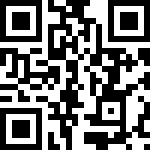6.2二维图
6.2.1 剖切成图
提供剖切工具,可在工程环境中指定剖切面,指定剖切深度,对剖切范围内的构件生成对应的图纸。
操作步骤
1.单击激活剖切成图工具,弹出剖切成图界面;如图 6.2.1-1所示;
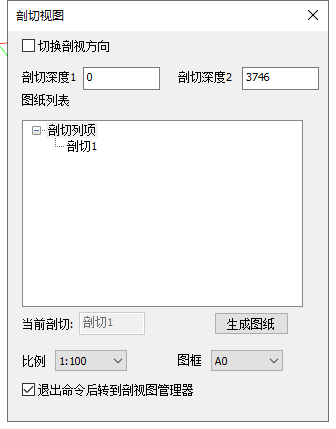
2.单击选择剖切面,拖动鼠标指定剖切方向和剖切的深度,生成初始剖切盒子。如图 6.2.1-2所示;
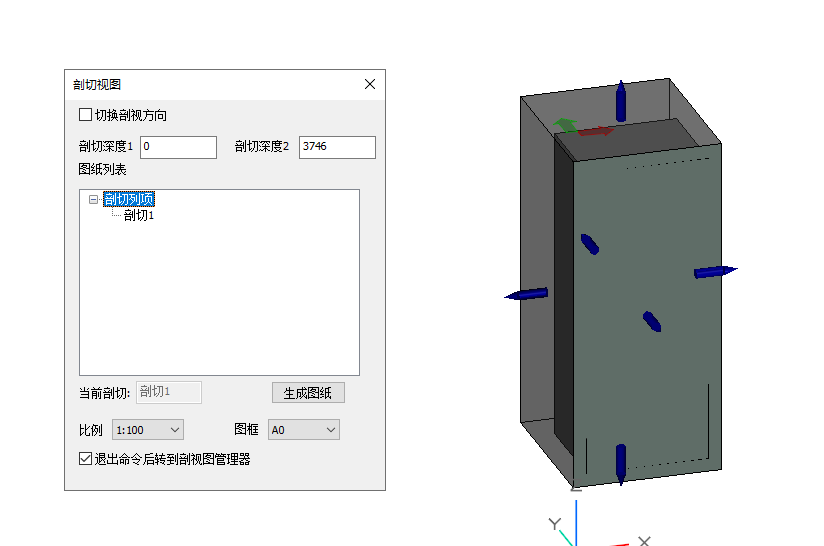
3.通过剖切盒子六面的手柄调整剖切范围,也可通过对话框精准的指定剖切深度,切换剖视方向。指定出图的比例和图框后,单击“生成图纸”,界面跳转至工程图窗口。如图 6.2.1-3所示;
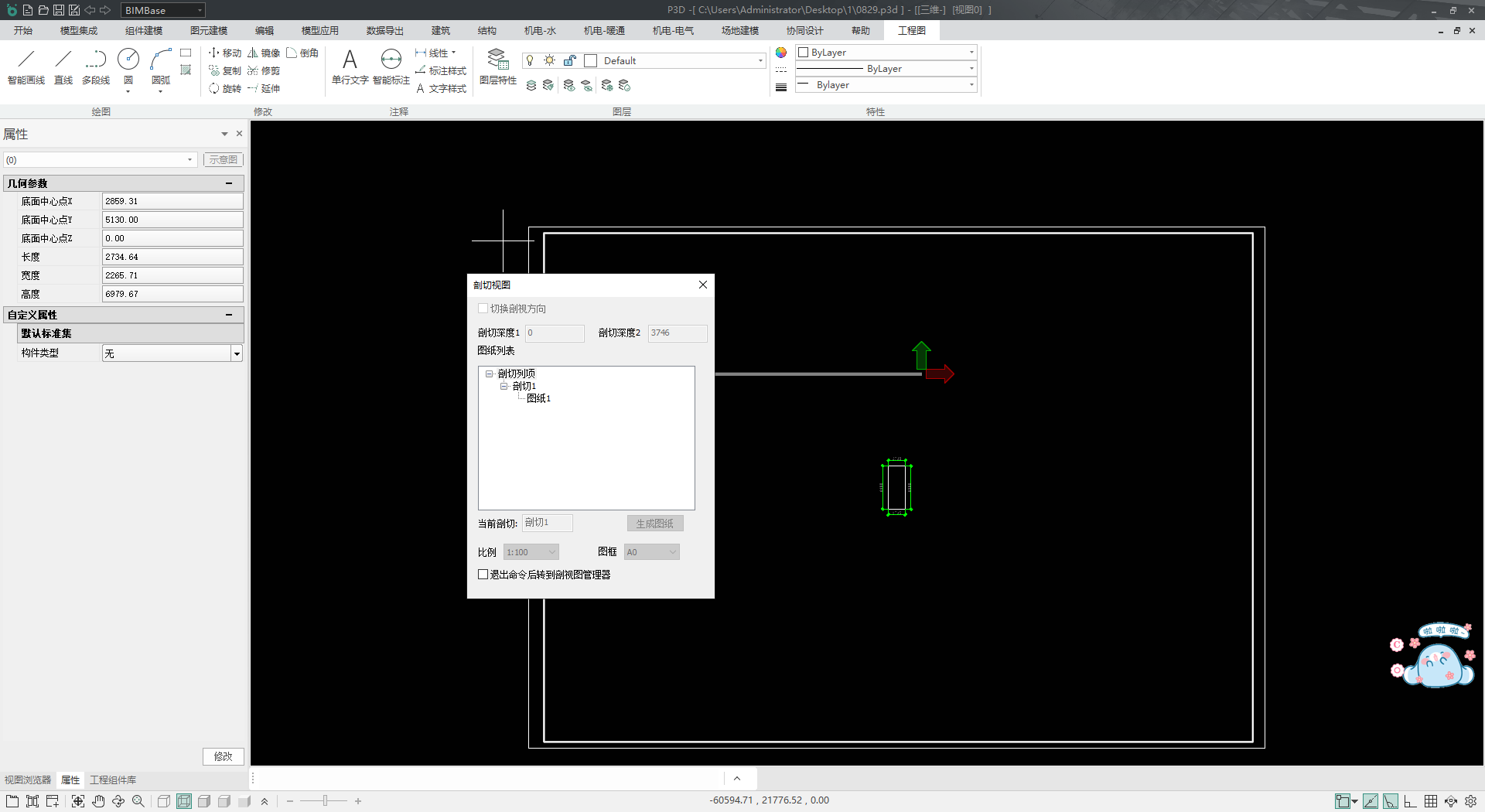
4.右键退出工具,回到建模界面。
- 退出方案一:单击“X”关闭剖切成图界面,单击esc键,可保留在工程图窗口,对图纸进行编辑。此时需要双击项目树任意节点回到三维建模界面;
- 退出方案二:取消勾选“退出命令后转到剖视图管理器”,右键则直接退出工具,回到三维建模界面;
- 退出方案三:勾选“退出命令后转到剖视图管理器”,右键后打开视图管理器,可对二三维模型联动查看。